
|
En återkommande fråga vi får är "hur man skapar en multiboot pendrive«. I denna korta handledning förklarar vi hur man gör, från Windows eller Linux, efter några enkla steg, efter behov. |
På Linux: Multiboot
1.- Formatera flashenheten i en enda partition:
I en terminal skrev jag:
sudo su
fdisk -l
...och notera vilken som är din flashenhet.
fdisk / dev / sdx
Sedan…
d (för att radera den aktuella partitionen)
n (för att skapa en ny partition)
p (för primär partition)
1 (Skapar den första partitionen)
Enter (för att använda den första cylindern)
Ange igen (för att använda standardvärdet för den sista cylindern)
a (för aktiv)
1 (för att markera den första partitionen som startbar)
w (för att skriva ändringar och stänga fdisk)
2.- Skapa ett FAT32-filsystem på flashenheten:
umount /dev/sdx1 # (för att avmontera pendrive-partitionen)
mkfs.vfat -F 32 -n MULTIBOOT /dev/sdx1 #(för att formatera partitionen som fat32)
3.- Installera Grub2 på flashenheten:
mkdir /media/MULTIBOOT #(skapar katalogen för monteringspunkten)
montera /dev/sdx1 /media/MULTIBOOT #(monterar flashenheten)
grub-install --force --no-floppy --root-directory=/media/MULTIBOOT /dev/sdx #(installera Grub2)
cd /media/MULTIBOOT/boot/grub #(byt katalog)
wget pendrivelinux.com/downloads/multibootlinux/grub.cfg #(laddar ned filen grub.cfg)
4.- Testa att din flashenhet startar med Grub2:
Starta om datorn och gå in i BIOS. Ställ in startordningen för att starta från USB – Boota från USB eller liknande. Spara ändringarna och starta om. Om allt går bra kommer en GRUB-meny att dyka upp.
5.- Lägga till ISO:
cd /media/MULTIBOOT # (om USB-minnet fortfarande är monterat där)
Jag följde instruktionerna för varje distro och ändrade ISO-namnet till standardnamnet som används i grub.cfg du laddade ner, till exempel för xubuntu.iso byt namn till ubuntu.iso
På Windows: YUMI
Hur det fungerar: YUMI (Your Universal Multiboot Installer) låter dig skapa en multiboot-flashenhet och lägga till eller ta bort nya distributioner när de har laddats på flashenheten.
Om du kör YUMI från samma plats där ISO-filerna är lagrade, bör den automatiskt upptäcka dem, vilket eliminerar behovet av att manuellt söka efter varje ISO.
YUMI använder Syslinux och laddar bara in Grub om det behövs.
Avinstallationsprogrammet för distros fungerar bra, men ISO-filer som inte listas i programmet och som läggs till ändå måste avinstalleras manuellt. Det är också viktigt att komma ihåg att inte alla ISO-filer som inte är listade startar effektivt (av den anledningen, även om det är möjligt att starta ISO-filer som inte listas är ett alternativ som inte innehåller något stöd från programmets utvecklare).
Fuente: pendrivelinux
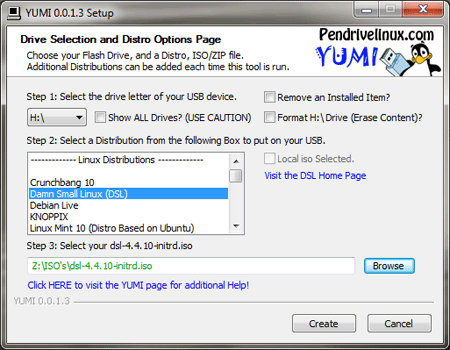
Skulle det inte vara bättre att använda något ext än FAT32 på en gång?
Hälsningar till mig det fungerade inte, mycket komplicerat för en nybörjare, tack.
Bra idé! Rättad. 🙂
Skål! Paul.
Mycket bra, bara en rekommendation, sätt ett # i kommentarerna, om vi inte kopierar och klistrar in några fel
T.ex.
cd / media / MULTIBOOT # (om Pendrive fortfarande är monterad där)
hälsningar
Jag hade inte läst det men jag rekommenderar multisystem, för Linux har det sitt gränssnitt som förenklar allt
Detta är en kopia av vad som visas på pendrivelinux
http://www.pendrivelinux.com/boot-multiple-iso-from-usb-via-grub2-using-linux/
och det löser inte mina tvivel när jag installerat gruben när jag konfigurerar den eller extraherar isofiler som laddats ner manuellt